HOW TO
Erstellen einer farbkodierten Karte für ein bestimmtes geographisches Gebiet in Business Analyst Web App
Beschreibung
Eine farbcodierte Karte, die in der Business Analyst Web App (BA Web App) erstellt wurde, enthält Informationen über einen Interessenbereich für die Geschäftsanalyse, z. B. das Dichtemuster der mittleren Haushaltseinkommensklasse, die Konsumausgabenmuster für die Marketinganalyse usw. Beim Erstellen einer farbcodierten Karte in der BA Web App wird die Anzeigeausdehnung der Karte auf die standardmäßige aktuelle Kartenausdehnung festgelegt, wodurch eine farbcodierte Karte für die Gesamtheit der angezeigten Kartenausdehnung erstellt wird.
In einigen Fällen muss eine farbcodierte Karte für ein bestimmtes geographisches Gebiet erstellt werden, um Informationen für das jeweilige Gebiet (z. B. ein Bundesstaat, eine Region oder eine Stadt) bereitzustellen. Die Bedienoberfläche der BA Web App bietet jedoch nicht die Möglichkeit, die farbcodierte Karte nach einem bestimmten Gebiet zu filtern, ohne zuvor ein Untersuchungsgebiet zu definieren.
Lösung oder Problemumgehung
In den folgenden Anweisungen wird beschrieben, wie Sie eine farbcodierte Karte für ein bestimmtes geographisches Gebiet in der Business Analyst Web App erstellen.- Definieren Sie das Untersuchungsgebiet als Ausdehnungsgrenze der farbcodierten Karte.
- Starten Sie Business Analyst Online und öffnen Sie ein Projekt.
- Klicken Sie auf die Registerkarte Karten > Bereiche für Berichte definieren > Geographie auswählen.
- Wählen Sie im Bereich Geographie auswählen auf der linken Seite eine Methode aus, um aus den bereitgestellten Optionen (Suchen, Aus Karte auswählen und Aus vollständiger Liste auswählen) nach dem Untersuchungsgebiet zu suchen. Weitere Informationen zur Verwendung der Auswahlmethode für drei Geographien, Business Analyst Web App: Geographie auswählen, finden Sie im folgenden Dokument.
Verwenden Sie z. B. die Methode Suchen, um nach dem Untersuchungsgebiet zu suchen, indem Sie das Schlüsselwort wie den Namen der Stadt, des Landkreises, der Postleitzahl oder des Gebiets in das Suchfeld eingeben.
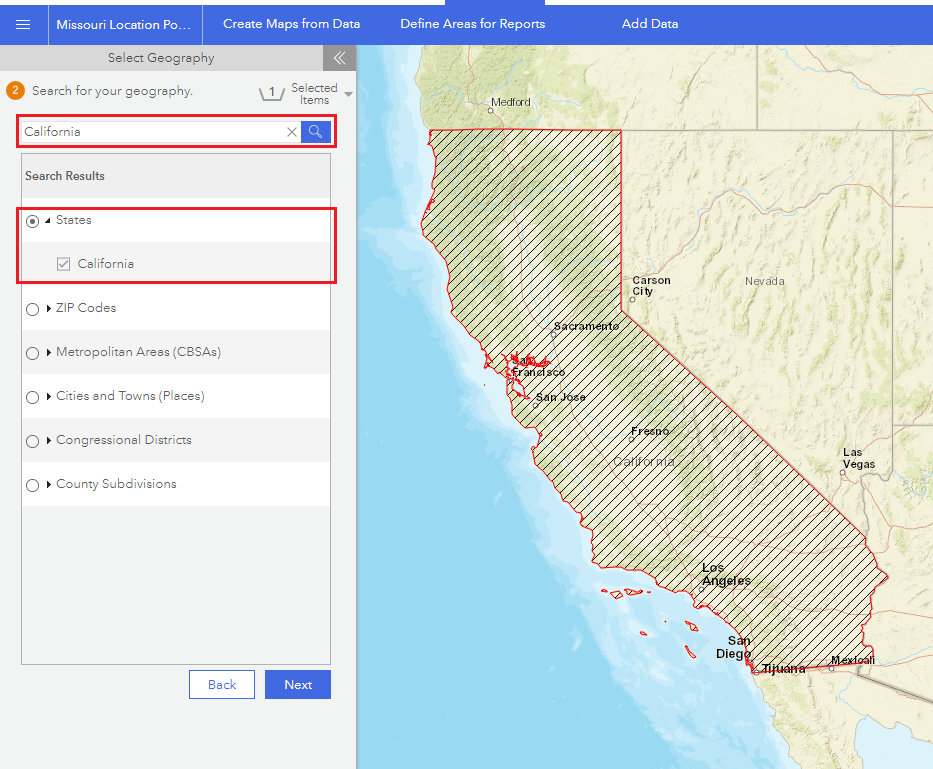
- Erstellen Sie die farbcodierte Karte für das ausgewählte Untersuchungsgebiet.
- Klicken Sie auf die Registerkarte Karten aus Daten erstellen > Farbcodierte Karten.
- Wählen Sie im Bereich Farbcodierte Karten die Variable aus, die zugeordnet werden soll.
- Die aktuelle Standardanzeigeausdehnung der farbcodierten Karte ist Aktuelle Kartenausdehnung. Um die farbcodierte Karte nach dem Untersuchungsgebiet zu filtern, klicken Sie auf den Dropdown-Pfeil neben Aktuelle Kartenausdehnung, und wählen Sie das in Schritt 1 definierte Untersuchungsgebiet aus.
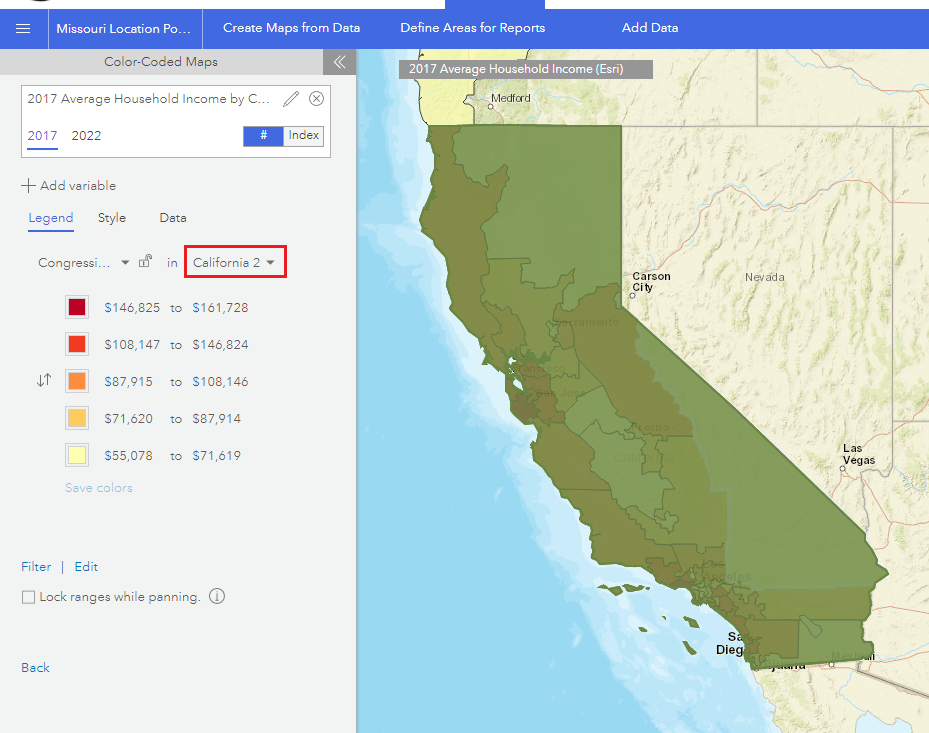
Es wird eine farbcodierte Karte erstellt, die die Ausdehnung des Untersuchungsgebiets abdeckt.
- Um im gezeigten Beispiel den gefärbten Layer des Untersuchungsgebiets zu deaktivieren, der über der farbcodierten Karte angezeigt wird, klicken Sie in der Werkzeugpalette auf der rechten Seite der Karte auf die Schaltfläche Kartenlegende
 , und deaktivieren Sie Standorte.
, und deaktivieren Sie Standorte.
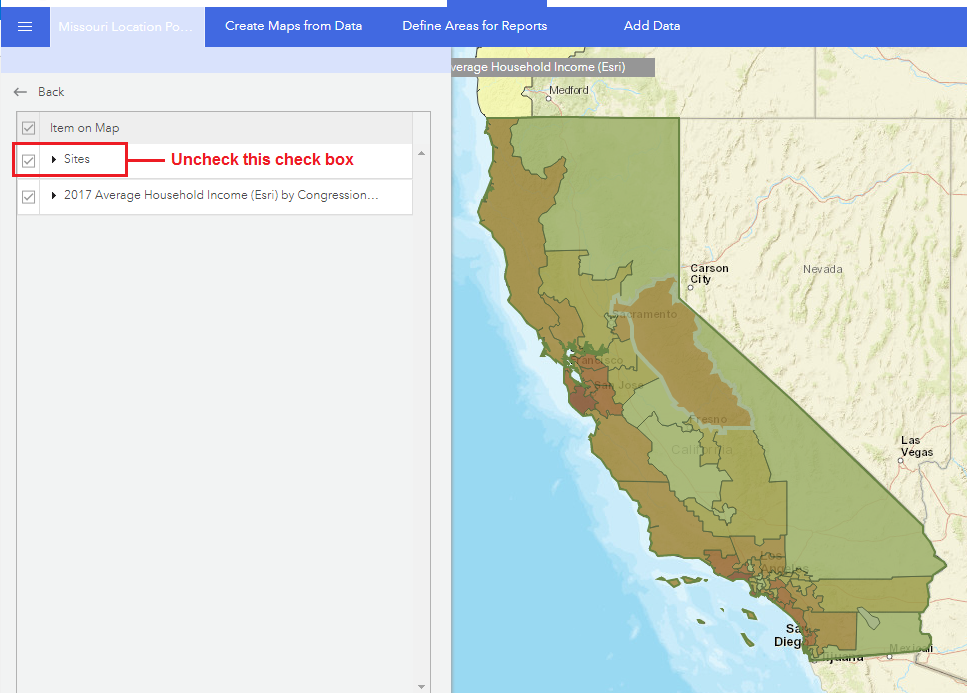
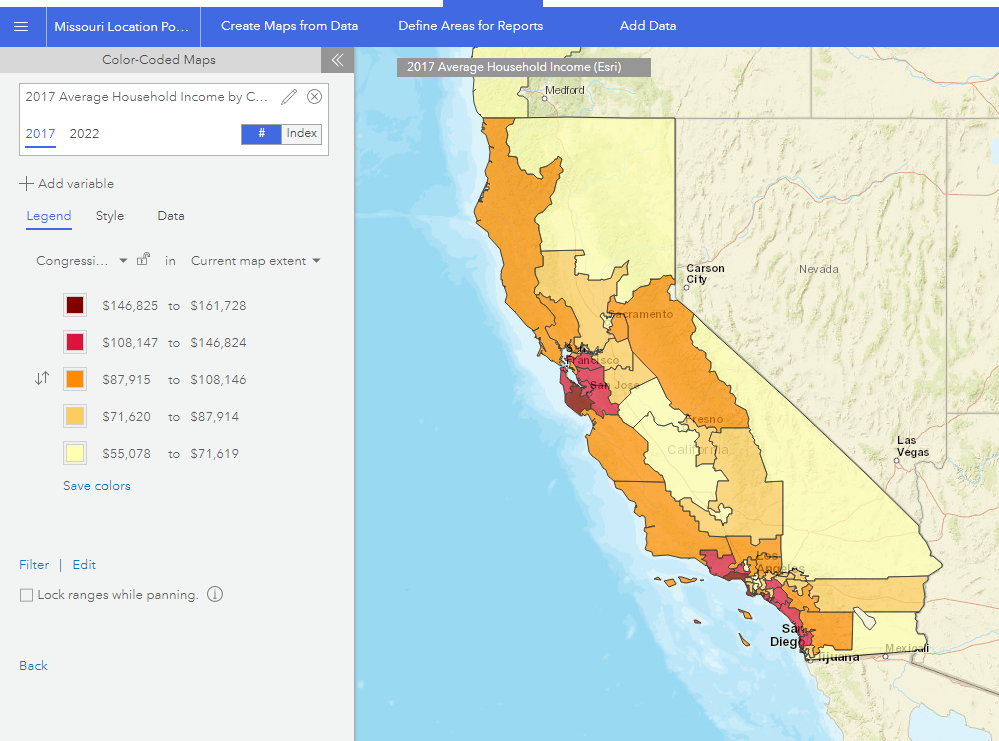
Artikel-ID: 000013912
Unterstützung durch ArcGIS-Experten anfordern
Beginnen Sie jetzt mit dem Chatten

